图文详解win7怎么给文件夹加密
- 分类:Win7 教程 回答于: 2019年01月14日 17:00:00
win7文件夹怎么设置密码呢?操作的方法其实很简单,并不没有大家想象当中的那么困难,那具体该如何操作呢?莫急,下面小编就来教大家给win7文件夹设置密码,希望对大家有所帮助。
很多时候,我们都会需要给文件夹进行加密。可要是不知道怎么设置的话该怎么办呢?这个好解决,不是什么大问题,因为小编这几天刚好学习了关于这个方面的内容。所以,今天小编就跟大家说说win7设置文件夹密码的方法
1,首先找到你需要加密的文件夹,按下win+e键,如图所示
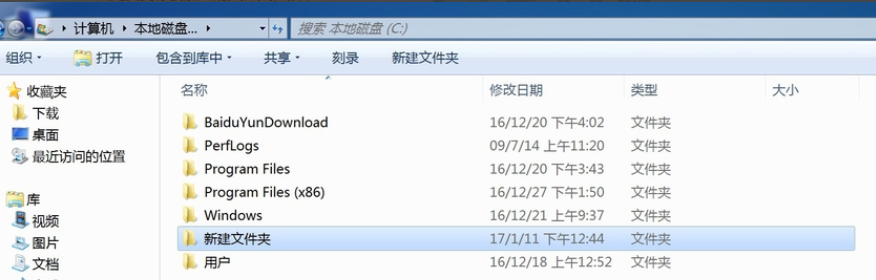
win7电脑图解1
2,鼠标右键点击加密的文件夹,选择“属性”,如图所示
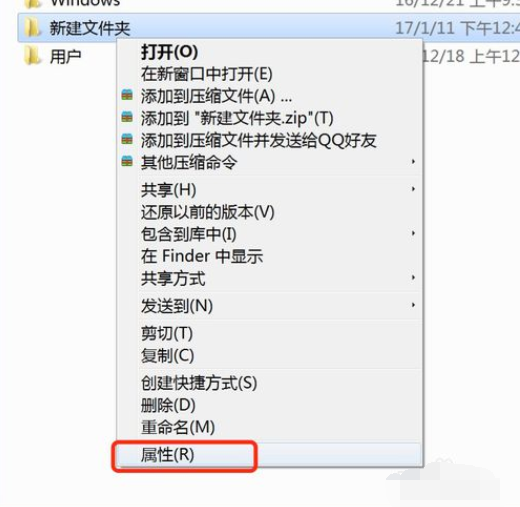
文件夹电脑图解2
3,在打开属性对话框的“常规‘选项卡中单击”高级“按钮,如图
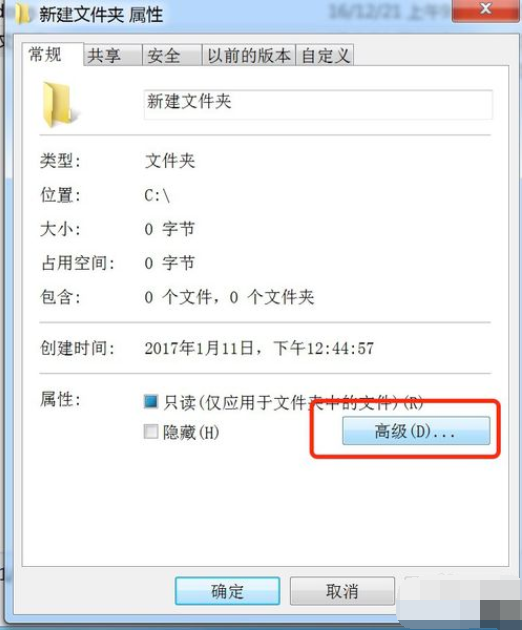
文件夹电脑图解3
4,在弹出的高级属性对话框中选中”加密内容以便保护数据“复选框,单击”确定“按钮

密码电脑图解4
5,返回”属性“对话框,单击“确定”按钮,会出现属性的对话框在此点击“确定“
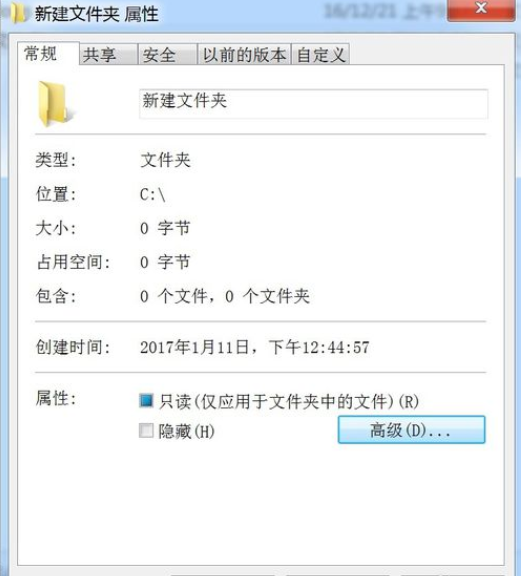
密码电脑图解5
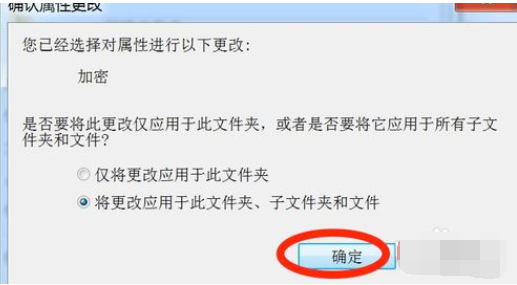
密码电脑图解6
6,单击任务栏通知区域的图标,弹出”加密文件系统“
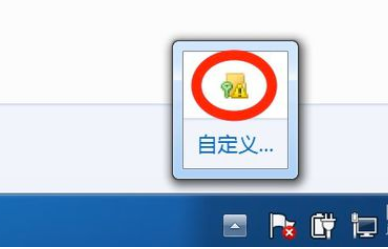
密码电脑图解7
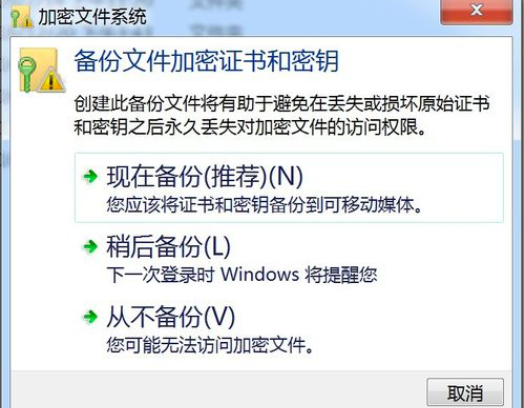
文件夹电脑图解8
7,选择“现在备份(推荐)”选项,弹出“证书导出向导”对话框,单击“下一步”按钮
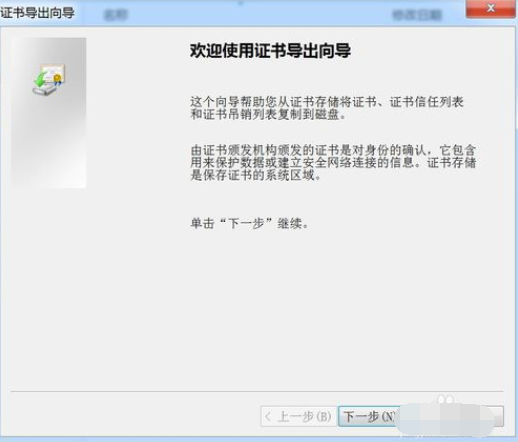
win7文件夹加密电脑图解9
8,弹出“导出文件格式”对话框,保持默认设置,单击“下一步”按钮,弹出“密码”对话框,在密码和输入并确定密码“文本框中输入加密密码,单击”下一步“,最后用证书,可以查看加密的文件
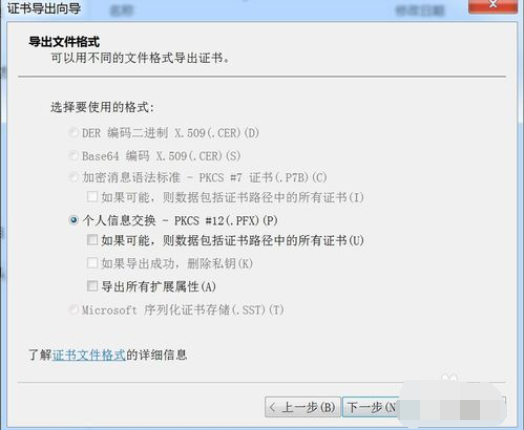
密码电脑图解10
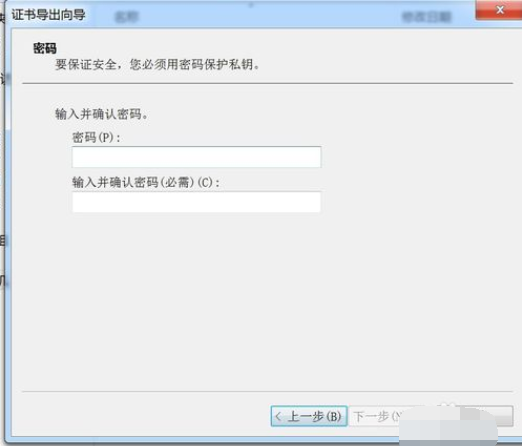
win7文件夹加密电脑图解11
以上就是win7如何给文件夹加密的详细操作方法了。
 有用
26
有用
26


 小白系统
小白系统


 1000
1000 1000
1000 1000
1000 1000
1000 1000
1000 1000
1000 1000
1000 1000
1000 1000
1000 1000
1000猜您喜欢
- win7家庭版怎么升级旗舰版教程..2021/10/07
- win732位重装系统详细教程2019/05/11
- 金山重装高手能装win7吗2022/08/16
- ghost克隆时报错解决方法2017/07/09
- 电脑城装机版win7系统的详细安装教程..2021/06/08
- 非uefi安装win7系统教程2022/06/19
相关推荐
- 老司机教你win7中文版安装2019/01/08
- win7安装版安装教程2022/05/24
- win7重置电脑如何操作2023/01/17
- 博通网卡驱动,小编教你博通网卡驱动..2018/01/04
- 小编教你激活工具怎么激活win7旗舰版..2019/01/07
- 台电u盘修复工具,小编教你台电u盘修复..2018/05/28

















